各機能の動作履歴 ( ログ ) の確認方法
セキュリティ対策ツール for Mac の動作履歴 ( ログ ) の確認方法をご説明します。
セキュリティ対策ツール for Mac のログ機能では、以下の履歴を表示することができます。
- スキャン結果
- Web脅威対策
- 有害サイト規制
- アップデート
- フォルダシールド
-
セキュリティ対策ツール for Mac のメイン画面を起動します。
-
画面左側のメニューから、[ ログ ( 履歴 ) ] をクリックします。
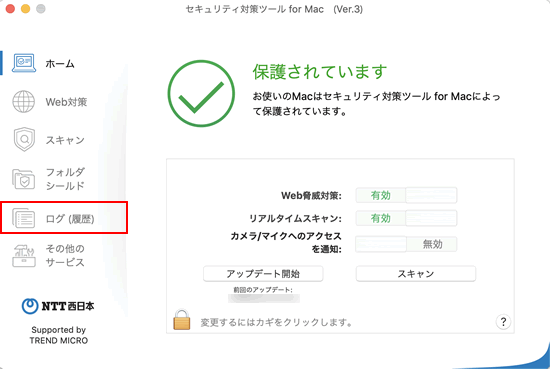
※ 上記画像はセキュリティ対策ツール for Mac ( Ver.3 ) のメイン画面を使用しています。 -
ログの画面が表示されます。
[ ログの種類 ] をクリックし、表示するログを選択します。
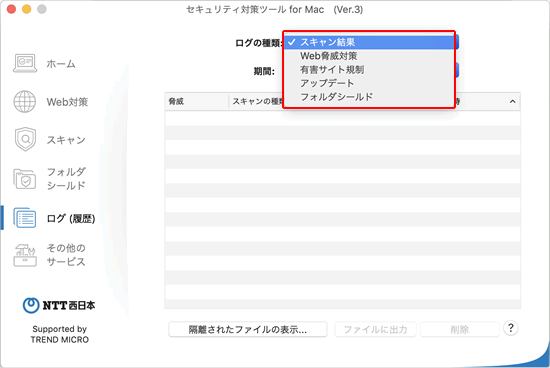
-
[ 期間 ] をクリックし、表示する期間を選択します。
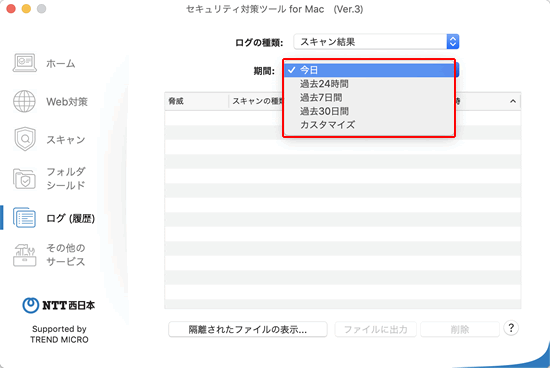
ヒント
画面右下の [ ファイルに出力 ] からログ内容 ( CSV 形式 ) を出力することができます。
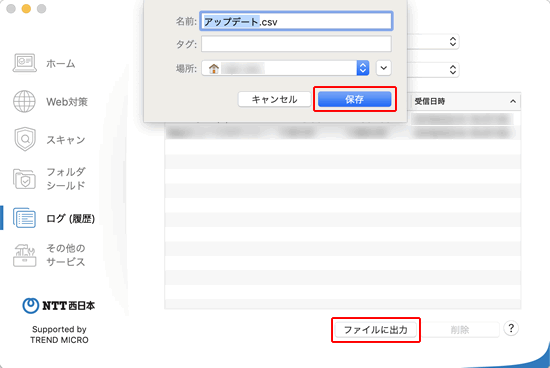
ログを削除する場合は、ログを選択し、画面右下の [ 削除 ] をクリックします。
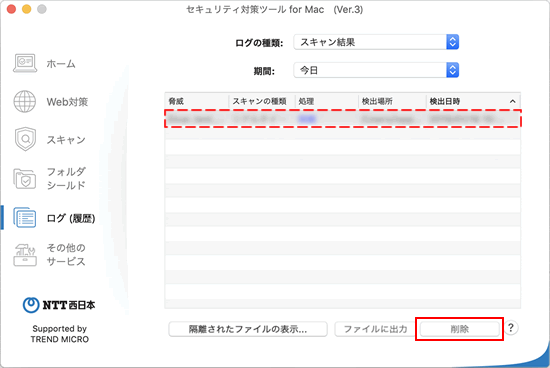
ご不明な点がございましたら、お問い合わせフォームもあわせてご利用ください。
お問い合わせフォーム
このページの情報は、参考になりましたか?